使用win10系统用户在打开文件夹时提示“你当前无权访问该文件夹”,遇到这种问题该怎么办呢?其实这是win10系统为了保护系统文件安全所给出的警告,接下来就给大家带来win10文件访问被拒绝的处理措施。
1、打开系统盘中win10系统受保护的系统文件夹,弹出“你当前无权访问该文件夹”提示窗口,在此直接点击“继续”按钮,如下图所示:

2、随后会弹出“拒绝你访问该文件夹”窗口,点击“安全选项卡”按钮进入,如下图所示:
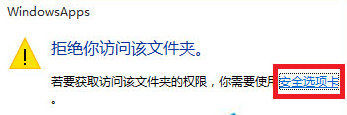
3、此时将打开“文件夹属性”窗口,切换到“安全”选项卡,点击下方的的“高级”,如下图所示:

4、随后进入“高级安全设置”界面,点击所有者右侧的“更改”按钮,如下图所示:

5、此时打开“选择用户和组”窗口,输入管理员账户,同时点击“检测名称”以确保当前输入的管理员账户名正确,最后点击确定,如下图所示:
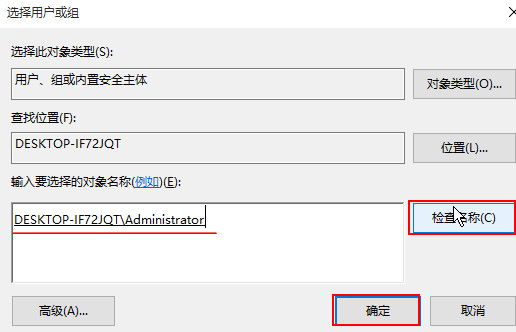
6、重新返回的“高级安全设置”窗口中,就会发现“所有者”发生变化,同时勾选“替换子容器和对象的所有者”项,点击确定,如下图所示:

7、此时将弹出窗口提示“更改所有权”,同时对当前文件夹中所有对象更改所有权,如下图所示:
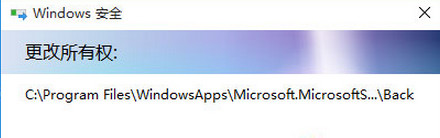
8、当对文件夹的所有权更改完成后,就可以正常打开并访问文件夹内容,如下图所示:

以上便是win10文件夹拒绝访问的解决方法,有遇到类似问题的用户,不妨参考上面方法试着去解决问题。
更多内容请关注系统总裁网站。
推荐使用总裁团队旗下功能强大的封装产品
驱动工具 驱动总裁
一键重装 PE吧装机助理


 智能AI
智能AI 相关推荐
相关推荐













